تبدو الحاجة إلى تغيير حجم بعض الصور دائمًا جزءًا من روتين يومي. ولهذا السبب بالضبط أستخدم معرض صور Windows Live لعرض مجموعتي وتغيير حجمها.
تبدو الحاجة إلى تغيير حجم بعض الصور دائمًا جزءًا من روتين يومي. على عكس معظم الناس ، أنا أكره امتلاك تطبيقات منفصلة لكل شيء وأحاول العثور على تطبيقات شاملة. سيكون مثال جيد معرض صور Windows Live - عارض صور رائع ومحرر وريسيزر. لست متأكدا من آخر واحد؟ اسمحوا لي أن أثبت ذلك.
تغيير حجم الصور في معرض الصور الحية
لديّ مجلد يحتوي على بعض الصور التي أريد تحضيرها للنشر على الويب. غير محظوظ بالنسبة لي ، دقتها 6007 × 3994 (24 ميجابكسل). حان الوقت لتغيير حجمها.
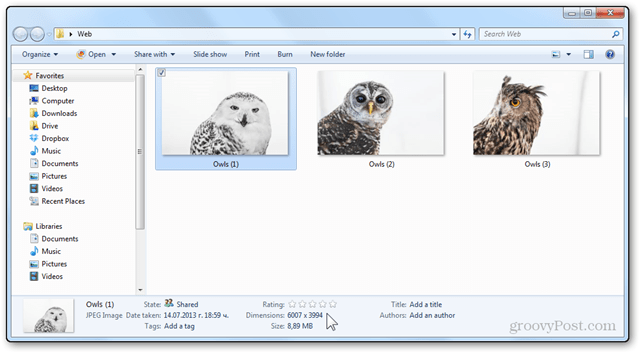
سأفتح الصورة الأولى في معرض الصور وانقر على الزر تعديل أو تنظيم أو مشاركة أعلى اليسار.
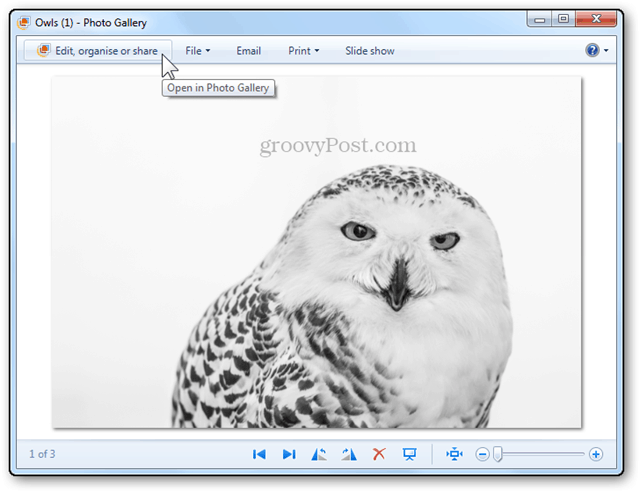
سيقودني هذا إلى عرض المجلد في معرض الصور ، حيث يمكنني تحديد عناصر متعددة.
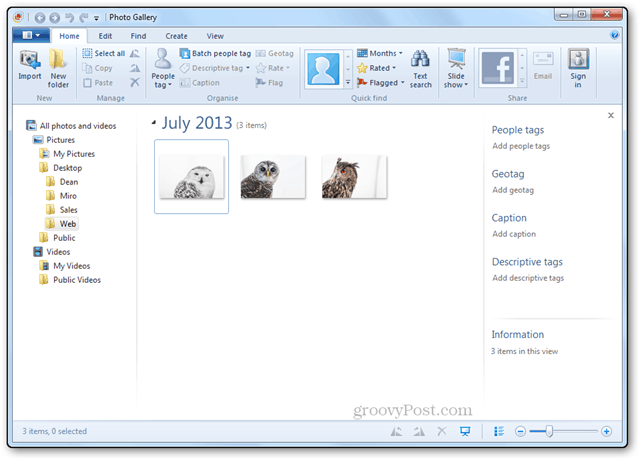
يمكنني أن أفعل ذلك باستخدام مربع الاختيار الصغير لكل صورة في أعلى اليسار ، أو مع القديم الجيد Ctrl + النقر. 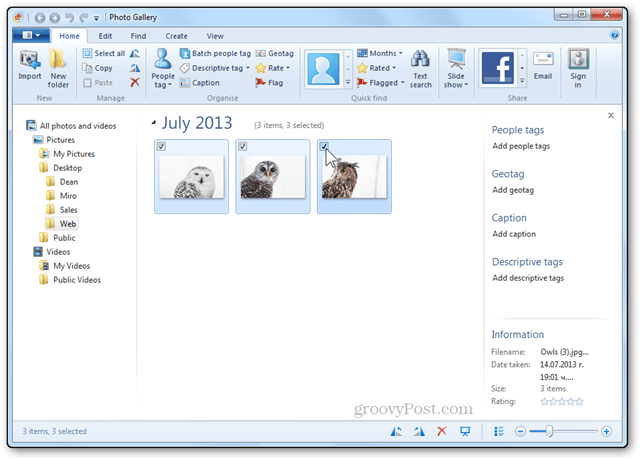
بعد التحديد ، يمكنني النقر بزر الماوس الأيمن واختيار تغيير الحجم.

سيؤدي هذا إلى فتح نافذة تغيير الحجم. من هنا يمكنني استخدام القائمة المنسدلة للاختيار من بين مجموعة من الأحجام المحددة مسبقًا ، أو انقر فوق مخصص لإدخال الأبعاد الخاصة بي.
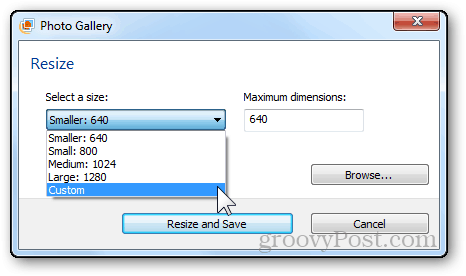
بالنسبة لهذه المجموعة من الصور ، سأختار الحد الأقصى للعرض والارتفاع ليكون 1000 بكسل.
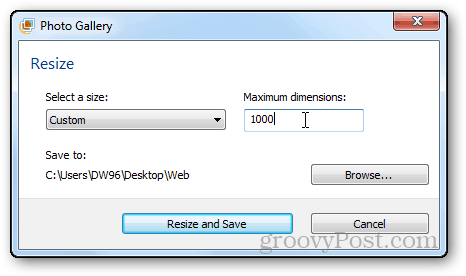
سأقوم أيضًا بالنقر فوق الزر "استعراض" لتحديد موقع أريد حفظ صوري فيه. (اختياري)
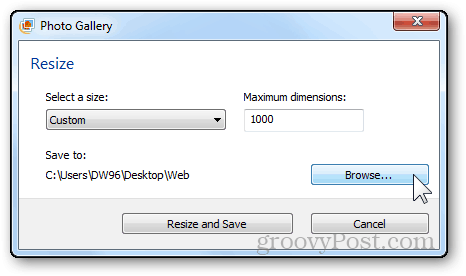
سأقوم بإنشاء مجلد جديد حيث سأخزن فقط الصور التي تم تغيير حجمها.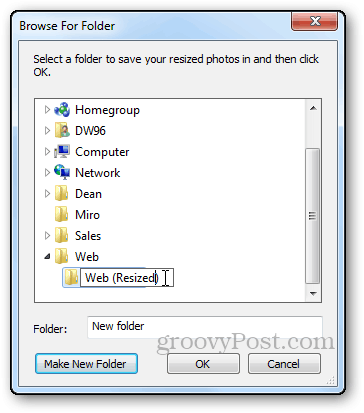
الصفحات: 12
